u盘里的文件不见了,教您U盘内容不显示怎样办
U盘虽然方便,不过使用U盘的过程中,总是会出现一些莫名其妙的事情,比如U盘的文件突然消失不见,不是被隐藏,也没有中病毒,而且如果U盘空间显示正常,但是U盘中的文件就是不见了,怎么解决?下面,小编就给大家介绍U盘内容不显示的方法了。
在工作、学习中,我们需要把资料携带外出的时候,首选的存储工具基本上都是U盘。不过有用户在使用U盘时却遇到了U盘的所有的文件夹不见了的情况,但内存的明明文件还在,这到底是为什么呢?难道U盘的文件真的不见了吗?能恢复吗?下面,小编就来跟大家分享U盘内容不显示的方法了。
U盘内容不显示怎么办
打开我的电脑,点击“工具”菜单,再从弹出菜单中选择“文件夹选项”

文件不见了电脑图解1
在打开的“文件夹选项”对话框中切换到“查看”选项卡,我们再勾选上“显示系统文件夹的内容”复选框,再选择下面的“显示所有文件和文件夹”单选项

U盘电脑图解2
再选择“隐藏受保护的操作系统文件(推荐)”前面的复选框,从弹出对话框中单击“是”按钮,再单击“是”按钮保存设置
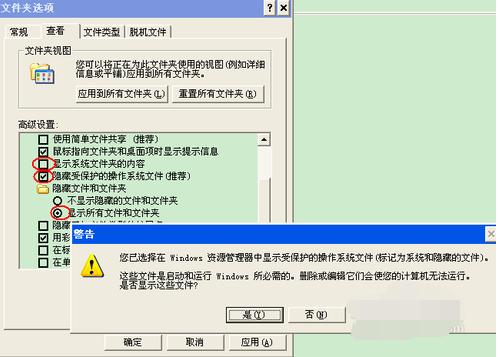
u盘文件电脑图解3
再返回U盘根目录下我们可以看到U盘的内容已经显示出来了,只是一些文件半透明显示而已,这些就是被隐藏的文件了
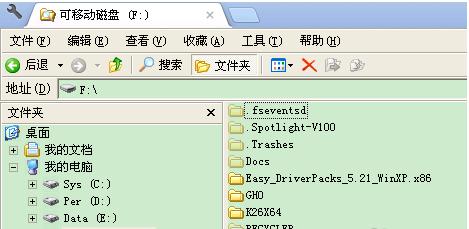
u盘文件电脑图解4
方法二 利用第三方软件
首先,下载免费版的DiskGenuis软件,并打开

文件不见了电脑图解5
软件打开后,找到U盘,再点击右边的“浏览文件”,则应该可以看到下面的文件了

文件不见了电脑图解6
再选择要的恢复的文件,右击之,选择某项复制功能
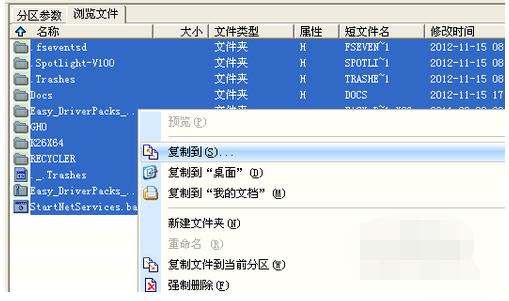
u盘文件电脑图解7
让U盘不再被自动隐藏文件,建议在这里将某些你认为不安全的文件删除掉.
以上就是解决U盘内容不显示的处理方法了。
……
下载u盘教程应用使用,安卓用户请点击>>>u盘教程应用
下载u盘教程应用使用,IOS用户请点击>>>IOS u盘教程应用
扫描二维码,直接长按扫描哦!


















